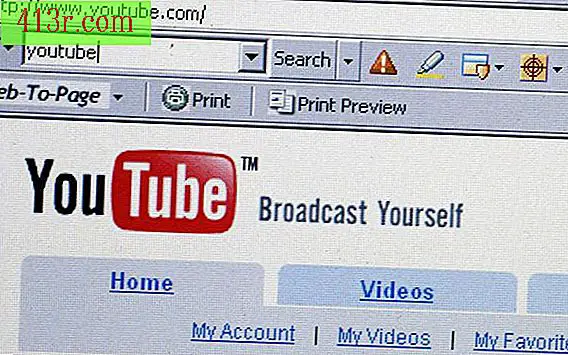ל- VirtualBox אין צליל

הורד את הגרסה האחרונה
פתח את דפדפן האינטרנט והקלד VirtualBox.org בשורת הכתובת. אם הצליל אינו פועל עם ה- VM, הורד והתקן את הגירסה העדכנית ביותר של VirtualBox. לאחר ההתקנה, דפדף אל YouTube כדי לוודא שאתה יכול לשמוע את השמע של סרטון.
התקן תוספות אורחים
כדי לקבל את היתרונות של צליל ב- VM שלך, עליך להתקין את "Oracle VM VirtualBox אשף התקנת תוספות אורח". לחץ על "התקנים", "התקן תוספות אורח" מסרגל הכלים וקבל את אפשרויות ברירת המחדל של האשף. אם אינך רואה סמל VirtualBox בשורת המשימות, הצליל לא יהיה זמין. התקן "Oracle VM VirtualBox תוספות אורח" והפעל מחדש את ה- VM שלך. גלוש אל YouTube כדי לראות אם אתה יכול לשמוע את השמע של סרטון.
הפעלת אודיו
כבה את ה- VM ולחץ על "הגדרות". בחר את סמל "שמע" ובחר "הפעל אודיו". לחץ על "אישור" ובחר "התחל". אם האפשרות "Enable Audio" לא נבחרה, לא ניתן לבצע וירטואליזציה של הצליל שמגיע מ- VirtualBox. הפעל את ה- VM וניווט אל YouTube כדי לוודא שיש לך צליל.
בדוק את כרטיס הקול הפיזי
אם הצליל עדיין אינו פועל מתוך ה- VM, נסה את כרטיס הקול הפיזי. אם כרטיס הקול נכשל, לא ניתן לבצע וירטואליזציה של הצליל. פתח וידאו או שיר מוסיקה וודא שאתה יכול לשמוע את הצליל. אם אתה לא שומע דבר, החלף את כרטיס הקול ואת השמע צריך להיות משוחזר VM VirtualBox שלך.